當我們在使用樹莓派主板的過程中,是不是你也想過把閑置的固態硬盤通過一條專用的USB-SATA連接線,將它和樹莓派連接起來。樹莓派的Raspbian操作系統是基于linux開發的,當你插入USBSATA設備時,它并不像Windows操作系統那樣方便。對固態硬盤來說,連接上樹莓派后,還需要創建分區表等操作,并且需要“掛載”分區后才能正常使用它。當然讓樹莓派在啟動時自動完成硬盤驅動器的安裝是最好的。
安裝GParted
GParted是支持Raspbian的一個管理存儲和分區的工具,因為它的界面易于使用,因此本文將以GParted為主來介紹。
使用命令安裝GParted:sudoapt-getinstallgparted
安裝完成后,從樹莓派的系統菜單中打開GParted,你會在“Systemtools”下找到:
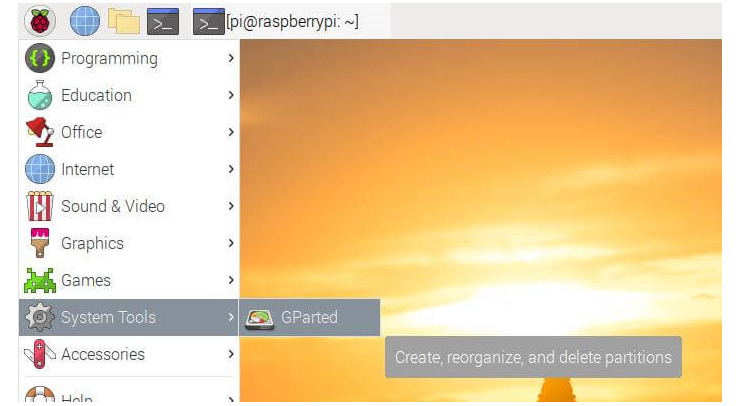
GParted菜單位置
打開GParted,其中將顯示當前樹莓派中的micro-SD卡的信息和分區。在右上角有一個下拉框來選擇其他設備,但當前還沒有其他設備。繼續,將SSD(通過連接線)連接到樹莓派的USB3.0端口(藍色的那個)。然后等待約30秒,在GParted中,從頂部菜單中選擇“GParted》RefreshDevices”。這個過程需要一到兩分鐘。現在下拉菜單應該會顯示一個新的選項-對應新的SSD!選擇該選項并等待信息顯示:
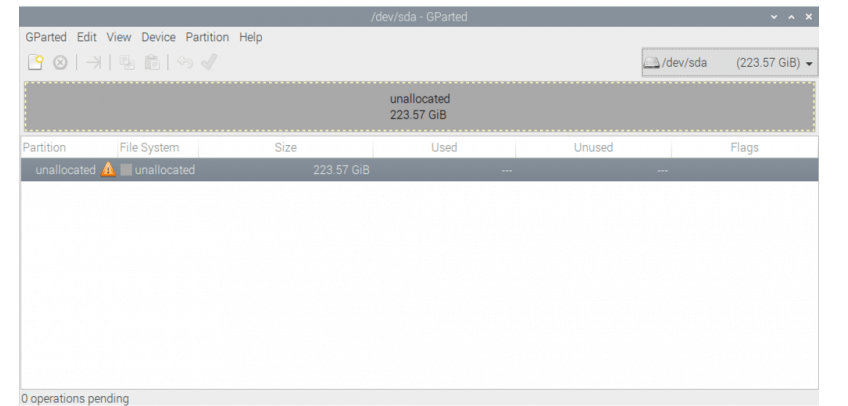
GParted掛載新硬盤
新的SSD沒有任何分區,顯示為unallocated,現在讓我們繼續設置。
創建分區表
從GParted頂部菜單中選擇’Device》CreatePartitionTable’:
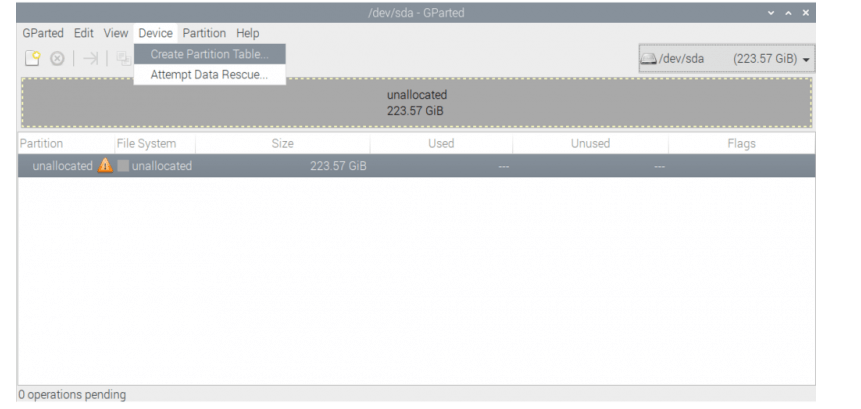
GParted創建分區表
保持默認設置,選擇“Apply”,然后讓軟件自己去完成。這時可能程序沒有反應或者直接崩潰,但實際上它已然完成了我們想要的結果,只是軟件沒有給出反饋,這可能是個BUG。繼續下一步。
創建分區
現在看上去已經有了一個分區表,我們可以繼續創建一個分區。下面將整個SSD創建為一個分區。從頂部菜單中選擇’Partition》New’:
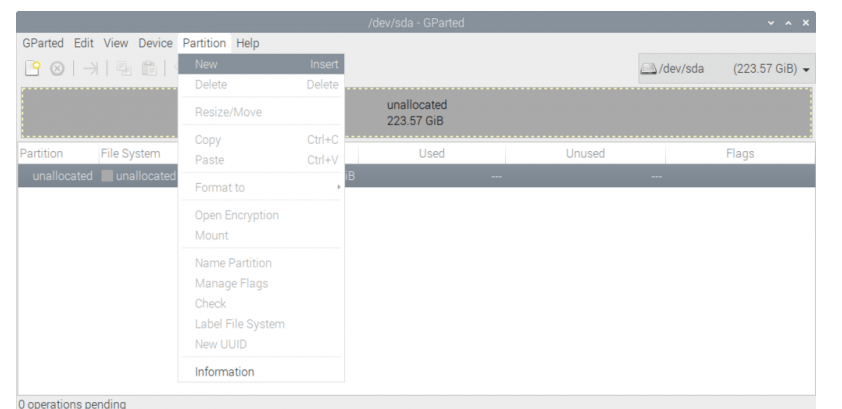
GParted創建新分區
依然保持所有的默認設置(包括ext4文件系統),但需要為新分區添加一個卷標,以便稍后可以更快速的識別它。這里使用’WDSSD’:
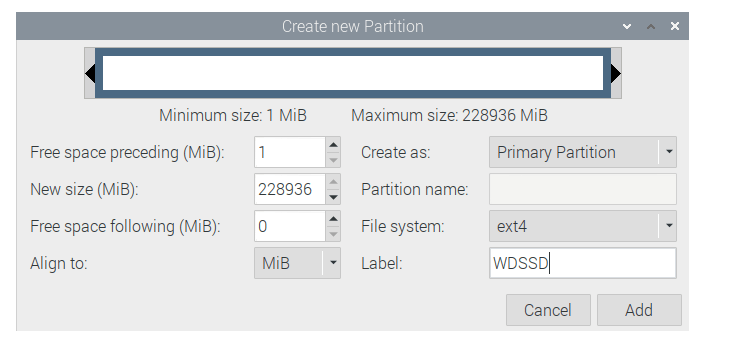
GParted為分區創建卷標
現在從GParted頂部菜單中選擇“Edit》ApplyAllOperations”,并在檢查完所有內容都OK后點擊“yes”。
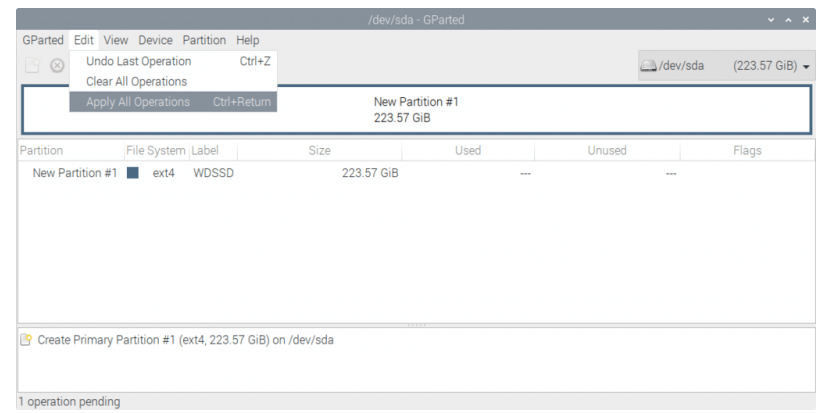
GParted創建新分區
此時軟件依然可能會出現上面的假死問題。這時系統出現卡頓,但程序在后臺依然在工作的(此時SSD的USB電纜燈將閃爍表示他還活著的)。根據SSD容量的大小,這一步可能會花費一些時間,耐心等待。
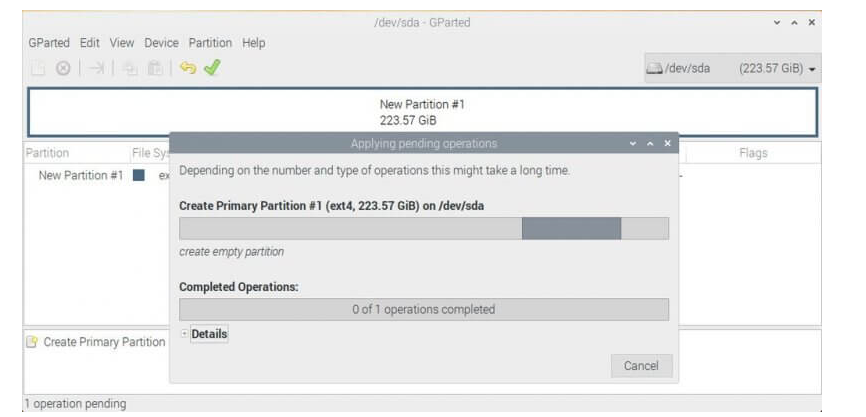
GParted創建新分區
完成后,軟件將會顯示一個確認操作的提示。關閉提示,GParted將自動刷新并顯示新分區:
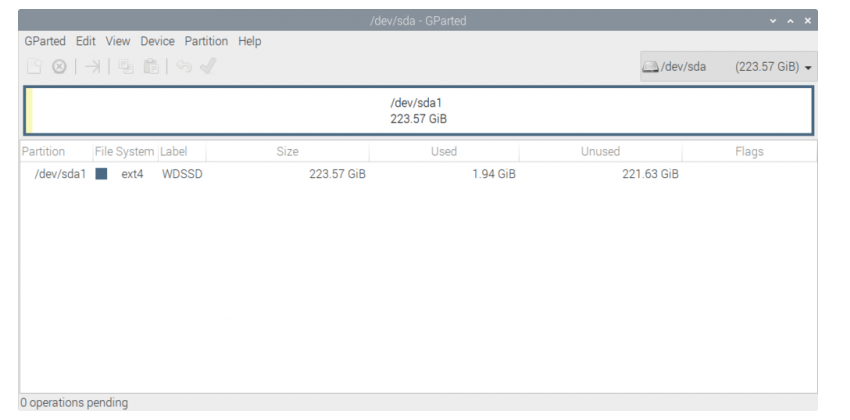
GParted顯示新分區
至此恭喜,下面進入自動加載環節!
查找SSD的UUID
這一步需要找到SSD的UUID(標識號)來告訴樹莓派哪個SSD需要掛載(重要:如果同時使用多個SSD時)。
在終端窗口中輸入如下命令:sudolsblk-oUUID,NAME,FSTYPE,SIZE,MOUNTPOINT,LABEL,MODEL
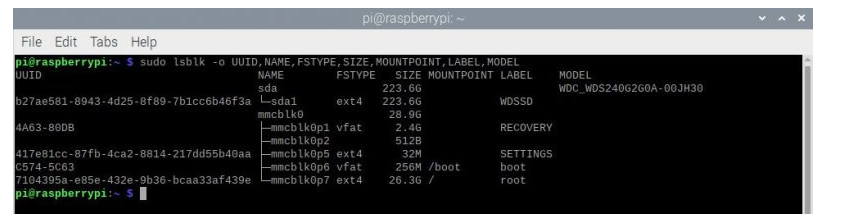
樹莓派SSD硬盤查找UUID
在上圖顯示的’sda’或’sdb’設備中。卷標字段可以幫助我們更快找到對應的SSD,因為之前設置了卷標。在示例中,對應的SSD位于’sda1’上。記下UUID字段中的長號——那就是需要掛載的SSD硬盤的UUID!將其復制并粘貼到記事本中。
為SSD創建掛載目錄
下面我們需要創建一個目錄來掛載SSD(這是訪問SSD文件的地方)。為方便起見,我們將在/home/pi/文件夾中創建一個新目錄。在命令窗口中,輸入以下命令來創建一個名為’myssd’的新目錄:
mkdirmyssd
為了方便起見,我們將給當前用戶pi(本例中默認的’pi’用戶)賦予這個目錄的所有權,以避免以后可能出現的其它情況。再次在終端窗口中輸入以下命令:
sudochownpi:pi-R/home/pi/myssd/
設置自動掛載SSD
現在我們知道了SSD的UUID,并且有了一個要掛載它的目錄,現在我們可以設置每次引導樹莓派時的SSD可以自動掛載。在命令窗口中輸入如下命令:
sudonano/etc/fstab
在文件的末尾,添加包含SSD硬盤UUID和掛載目錄(將xxxxxx更改為您的UUID)信息,如下:
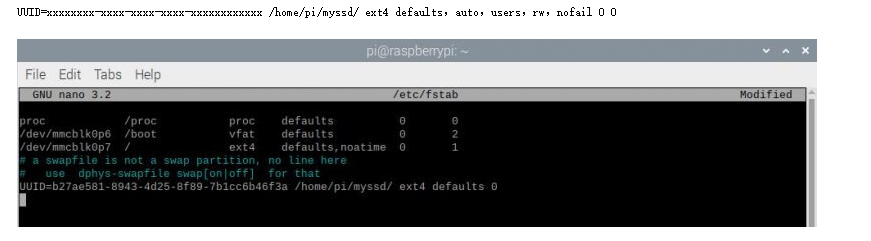
樹莓派設置自動掛載SSD
Ctrl+X后,選擇Y保存并退出nano編輯器。
現在我們可以很容易地通過命令來掛載SSD,命令:sudomount-a
大約10秒后,在文件管理器中可以看到SSD內容顯示出來了:
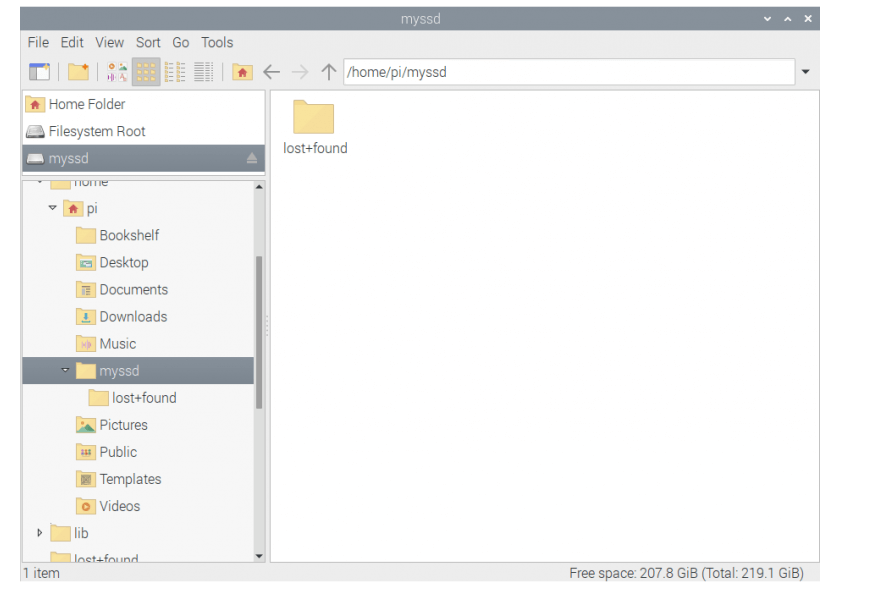
SSD成功加載
重新啟動&測試
重啟樹莓派(可以使用命令sudoReboot)來測試SSD是否自動掛載。如果有任何問題,返回并檢查上面的步驟,以確保一切都正確且有序地完成。本文操作針對的是全新未格式化的固態硬盤,如果你使用一個使用過的或者格式化的SSD,你可能需要調整其中的一些步驟。
-
usb
+關注
關注
60文章
8193瀏覽量
273204 -
固態硬盤
+關注
關注
12文章
1546瀏覽量
58664 -
樹莓派
+關注
關注
121文章
2016瀏覽量
107517
發布評論請先 登錄
樹莓派3設置有線網絡步驟_樹莓派3利用WinScp上傳文件步驟教程

樹莓派控制固態繼電器的使用

RevPi Connect 4系列:基于樹莓派CM4計算模塊的全新工業樹莓派






 樹莓派4自動掛載固態硬盤的步驟教程
樹莓派4自動掛載固態硬盤的步驟教程

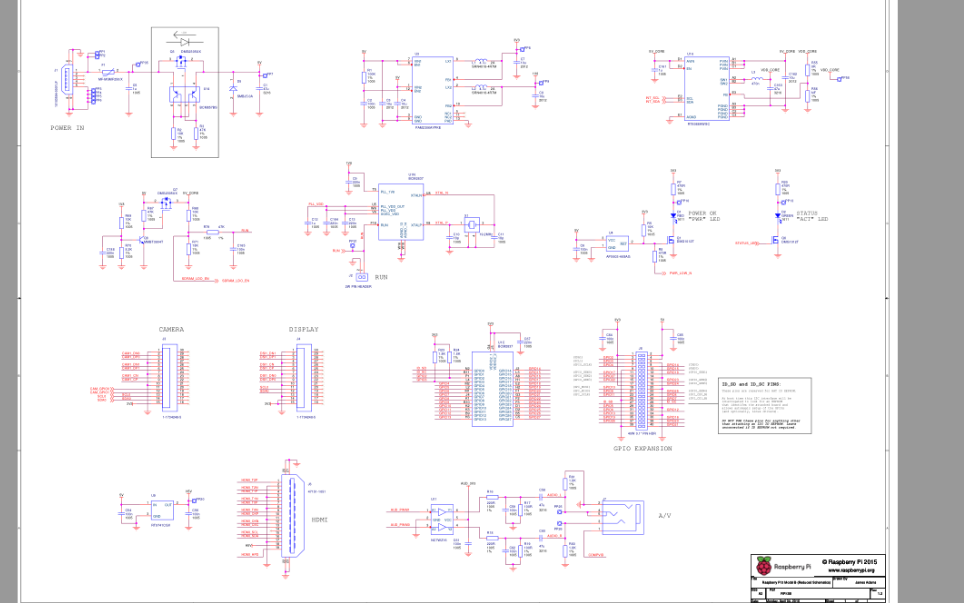
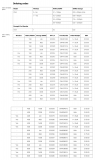
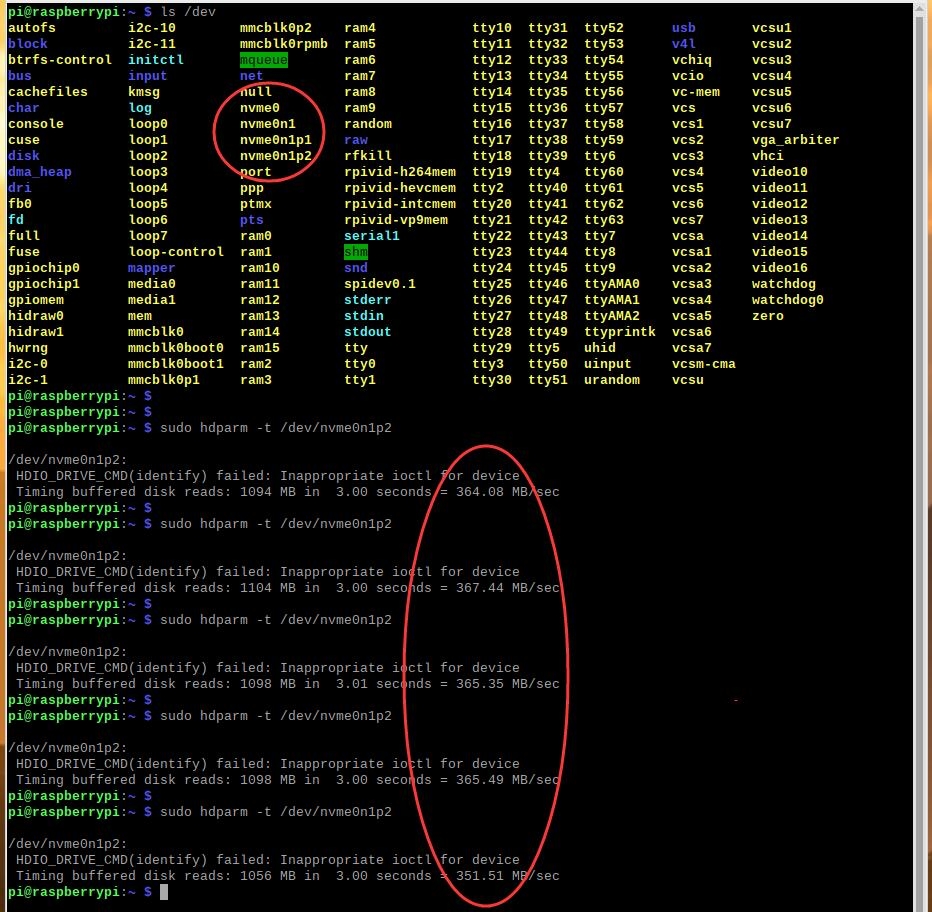












評論